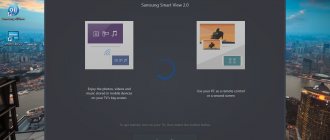Написал Роман Ковалев — 12.02.2020 77331 комментариев
В ассортименте китайской особое место занимают «умные» телевизоры Xiaomi Mi TV на базе операционной системы Android TV. Несмотря на большое распространение. В том числе и в России, с их подключением у людей то и дело возникают некоторые сложности.
Мы решили составить для вас небольшую памятку о том, как подключить телевизор Xiaomi Mi TV к Wi-Fi и что делать, если устройство теряет связь. Придерживаясь наших советов, вы не испытаете каких-либо проблем с использованием «умных» телевизоров «Сяоми».
Что делать, если постоянно обрывается связь
Если у вас нет проблем с подключением телевизора к сети, но при этом сигнал то и дело обрывается, вам необходимо осуществить ряд проверок и настроек. В первую очередь, следует проверить уровень сигнала сети Wi-Fi (как на смартфоне). Если проблема в слабости сигнала, то либо попробуйте воспользоваться усилителями сигнала, либо замените роутер на более мощный.
Уберите от вашего телевизора все потенциальные источники радиочастотных помех, вроде смартфона, работающего в режиме модема, микроволновой печи и прочих аналогичных приборов. Попробуйте также установить роутер в той же комнате, что и телевизор, чтобы сигналу не мешали стены и перекрытия помещения.
Еще одним способом избавления от потери сигнала может стать сброс телевизора Xiaomi до заводских настроек с дальнейшим повторным подключением. Делается это через меню «Настройки».
Первое включение
Как и любой другой телевизор, приобретя новую модель телевизора Mi необходимо совершить первоначальные настройки. Для этого при первом подключение следуйте подсказкам на экране.
Первым делом вам будет предложено выбрать язык. От вашего выбора зависит на каком языке будет меню телевизора.
Далее на большинстве моделей будет предложено произвести установки для работы в интернете с помощью смартфона на платформе Android. Ведь Xiaomi Smart TV работают на Android TV, поэтому выбрав данный способ вы можете сэкономить время на дальнейших действиях перенеся данные с телефона.
Также вам необходимо будет принять Условия использования. Можете прочитать Пользовательское соглашение, если вам интересно. Для дальнейшей работы на нажимаем на Принять.
Что делать, если подключиться не получается
Порядок действий при обнаружении проблем с подключением телевизора Xiaomi Mi TV к Wi-Fi следующий:
- Отключите устройство от сети питания на несколько минут;
- Включите ТВ и попробуйте проделать алгоритм действий при подключении из предыдущего пункта;
- Не забудьте проверить верность логина и пароля от сети Wi-Fi.
Если подключение не происходит, то проверьте настройки вашего маршрутизатора, в частности пункт о запрете на адрес сетевой карты телевизора (MAC). При обнаружении подобного запрета нужно добавить телевизор в список разрешенных девайсов. Для этого зайдите в настройках маршрутизатора в меню «Контроль доступа» или «MAC-фильтрация», используя его IP-адрес.
Если все эти способы не помогли, то попробуйте воспользоваться методом замены адреса DNS-сервера:
- Зайдите в меню «Настройки»;
- Перейдите в раздел «Сетевые настройки»;
- Выберите пункт «Настройки Wi-Fi»;
- В перечне доступных сетей выберите свою;
- Прокрутите меню до пункта «Настройки DNS»;
- В строке адрес DNS пропишите 8.8.8.8 или 8.8.4.4 (другие «рабочие» варианты 208.67.222.222 и 208.67.220.220) и нажмите «Сохранить»;
- Попробуйте подключиться к сети.
Телевизор Mi
Xiaomi выпускает телевизор Mi нескольких различных серий : Mi TV 2, Mi TV 3 (3S Flat/ 3S Curved), Mi TV 4 (4A, 4C).
Mi TV 2
Модель Mi TV 2 была выпущена в 2021 году, имеет модификации экрана с диагональю 49″ и 55″. В комплект входит телевизор, пульт ДУ, саундбар, сабвуфер. ОС Андроид 4.3.
Mi TV 3
Модель Mi TV 3 , имеет модификации экрана с диагональю 55″, 60″ и 70″. Особенность модели — отдельный блок с материнской платой со встроенными динамиками. Через отдельный кабель устройство подключается к собственно экрану.
Mi Tv 3S — развитие этой серии имеет модификацию с плоским экраном Flat и изогнутым Curved, с диагональю от 43″ до 65″.
Mi TV 4
Модель Mi TV 4 — безрамочный аппарат с искусственным интелектом выпущен в 2021 году. Выпускается с размером экрана 49″, 55″, 65″. Версия 4A обладает саундбаром с 10 динамиками. Версия 4C включает в себя модели 43″ и 55″.
Технология WiDi — что это
Все просто, это аббревиатура от двух слов: Wireless Display, что в переводе с английского означает беспроводной дисплей.
К ветеранам обмена данных без проводов, таким, как Bluetooth и Wi-Fi добавилась новая технология WiDi. Принцип тот же, но реализация идеи отображения фото, видео и просто картинки с экрана телефона, довольно оригинальная. Компания Intel явилась ее разработчиком. Не углубляясь в подробности, можно сказать, что обмен файлами происходит между двумя предварительно синхронизированными устройствами.
В чем же оригинальность, спросите вы? А я вам отвечу. Моментальное отображение содержимого дисплея смартфона на большом экране позволяет просматривать страницы из сети в комфортном формате, не говоря уже о всевозможных мессенджерах, Viber, WhatsApp, Facebook и других. Понравилось фото — тут же на экран телевизора, просматриваете видео — продублируйте его там же, играете в игру — дайте сражению эпический размах.
Да, и раньше можно было отобразиться, но, сначала, нужно было выбрать папку, файл или ролик у ютуба и законнектившись, получить увеличенный размер. Сейчас запущенное или просматриваемое на маленьком экранчике, без лишних движений переносится на большой. Трансформация максимально комфортная, соответствующая реалиям современной быстротечности жизни.
Работает данная функция довольно просто достаточно один раз настроить сопряжение между источником и приемником и все.
Конечно, требования, как к подключаемому оборудованию, так и к софту, есть. Разработка новая, производитель не успевает за прогрессивной мыслью. Будем разбираться.
Через Chromecast
Chromecast – прибор, выпускаемый компанией Google. Он представляет собой небольшую флешку, которая подсоединяется к ТВ. Предлагаем ознакомиться с нашей инструкцией по настройке гаджета:
- Переходим в Google Play и устанавливаем приложение Google Home. Оно полностью бесплатное и не требует особых разрешений.
- Запускаем программу и проходим авторизацию через Google-аккаунт.
- Теперь нажимаем по иконке человека, расположенной в правом нижнем углу.
- Листаем вниз и заходим во вкладку «Трансляция экрана».
- Кликаем еще раз по одноименной кнопке.
- Среди найденных устройств выбираем модель телевизора.
Более расширенную инструкцию можно найти в официальной справке Google Support.
После выполнения подключения экран телефона будет отображен на ТВ. Все действия будут дублироваться в реальном времени, однако возможны небольшие задержки.
Просмотр ТВ каналов, Youtube и фильмов в Xiaomi.
Аналоговое телевидение в телевизорах Xiaomi работает у маленького количества людей. ТВ воспринимает PAL, но у большинства, вероятно, SECAM. Аналог может работать через любую ТВ приставку. Сейчас уже все перешли на цифровое вещание.
Цифровое телевидение работает только через приставку . Подойдёт любая (МГТС, Билайн, Ростелеком и тд.). Например, антенна в квартплате в Москве стоит примерно 215р, в то время как цифровое телевидение стоит 99-150р с большим количеством каналов. Подключая интернет+телевидение, можно сэкономить.
Если нет возможности или неохота, или невыгодно подключать цифровое ТВ, можно смотреть IPTV (Телевидение через интернет). Существует много приложений для IPTV (Lazy iptv, РТ-ТВ, KODI, IPTV и др.). Для просмотра каналов необходимо установить приложение, запустить, в настройках приложения вписать ссылку на любой IPTV лист (их очень много в интернете, выглядит примерно так: https://listiptv.ru/iptv.m3u ).
Также для просмотра IPTV телевидения можете установить приложение РТ-ТВ, он же Wink скачать здесь (уже встроено около 300 каналов с возможностью перемотки на 3 дня назад и просмотра с начала передачи.)
Ещё для просмотра IPTV телевидения можете установить приложение Ottplayer и на сайте edemtv купить доступ к всегда рабочему плейлисту за 1$ в месяц.
Для просмотра фильмов и сериалов можно использовать приложение HD Videobox (бесплатно, с рекламой) или Kinopub (150р в месяц. без рекламы, для 5 устройств).
Для просмотра Youtube использовать Smart youtube (без надоедливой рекламы).
Телевизоры маленьких диагоналей (до 43″) могут не воспроизводить
видео через встроенный плеер в формате больше fullhd, зато сторонние
видео проигрыватели делают это с удовольствием (VLC, MX Pleer и тд.),
тяжёлые 4K могут подтормаживать.
Передавать изображение с телефона на телевизор можно через
функцию Miracast (приложение уже установлено на ТВ), на телефоне
нужно включить функцию «Беспроводной дисплей» или «Smart View».
Аналоговое телевидение в телевизорах Leeco работает.
Цифровое через приставку!
3. Подключение звука в телевизорах Xiaomi.
В настройках телевизора в разделе «Sound» следует выставить источник звука.
Возможно подключение сторонних саундбаров и колонок через:
S/pdif. В телевизорах Xiaomi этот вход цифровой и требуется коаксиальный кабель. Во многих сторонних саундбарах s/pdif оптический, поэтому нужен конвертер с коаксиального на оптический. например, такой, такой, такой или любой другой.
HDMI ARC . Многие саундбары используют этот вход для связи с ТВ.
Bluetooth . Звук скорее всего будет запаздывать. На данный момент проводные технологии лучше, но в сторонних проигрывателях можно настроить отставание звука
Настройка каналов
Телевизоры Xiaomi имеют возможность приема цифрового ТВ без всяких дополнительных устройств в виде приставок. Поэтому для просмотра цифры на Ксиаоми, переходим сразу к настройке цифрового телевидения.
Телевизоры Mi TV поддерживают различные стандарты вещания
- DVB-T2 основной формат эфирного вещания, нужна только ДМВ антенна.
- DVB-C предназначен для кабельного ТВ.
- DVB-S спутниковое вещания, не все модели Ксиаоми поддерживают данный стандарт приема. Поэтому если вам нужно спутниковое телевидения уточняйте возможности вашей модели перед покупкой.
- Подключаем телевизионный кабель в ТВ гнездо
- Далее берем пульт и нажимаем на кнопку Меню, обычно она обозначается кругляшком.
- Переходим в главное меню Mi TV.
- Ищем значок установок обычно это шестеренка.
- Выбираем раздел ТВ.
- Далее жмем на Каналы.
- Нажимаем на Поиск каналов.
- Будет предложено Антенна для приема от Эфира, Кабель соответственно кабельное, Спутник- спутниковое вещание. нажимаем на свой источник сигнала.
- Выбираем Тип вещания.
- Вам будет предложено только Цифровое, Аналоговое, или то и другое.
- Далее начнется сканирование, это может занять достаточно долгое время поэтому дождитесь уведомления от телевизора, что поиск оконч
- После этого переходим на источник сигнала ТВ. Нажав значок LIVE TV или выбрав в списке Каналы.